电脑微信怎么登录两个账号 电脑微信登录两个账号的方法
更新日期:2024-03-23 15:18:07
来源:网友投稿
微信是现在生活工作中大家常用的通讯工具,很多朋友有好几个微信号,分别用于工作,朋友,家庭,各种不同的地方,平时出门手机带两三个。后来微信有了电脑端,很多朋友发现电脑上只能登陆一个微信号,非常不方便,其实电脑微信是可以登录两个账号的,快来跟小编看看下面的操作方法吧。

电脑微信怎么登录两个账号
方法一:拼手速
1、连续单击四次桌面上的微信图标(或者选中微信图标按两下“Enter”键)
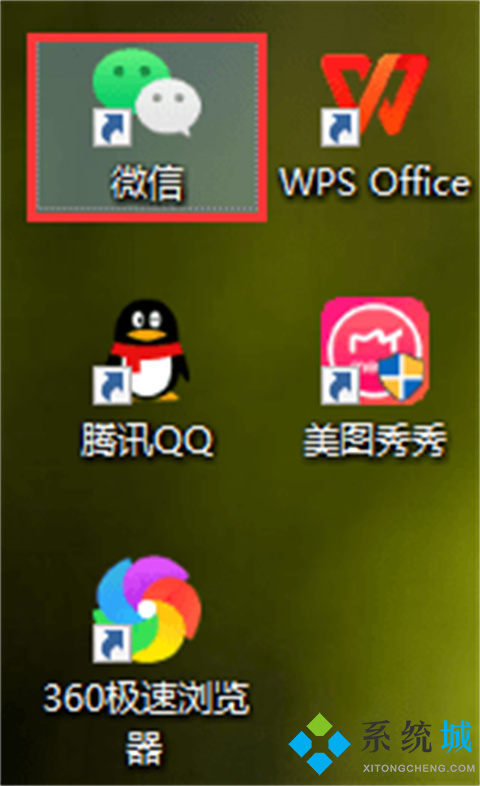
2、即可打开两个微信登录界面,分别扫二维码登录你的两个微信账号。

这种方法不需要下载额外的应用程序,直接在桌面上就能操作,但只能在没有登录任何账号的情况下操作,如果你已经登陆了账号,是没有办法直接添加新账号的,在使用过程中也需要频繁切换两个微信界面,无法同时处理。
方法二:第三方多开软件(正规)
1、如果你不知道有这种微信多开软件的话,那么就赶紧来了解下吧。这并不是什么“流氓插件”“违规软件“”恶劣软件”,这可是一个正儿八经的绿色软件。
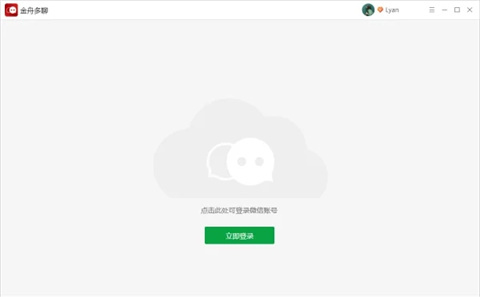
2、使用方法很简单,点击“登录”就可以了;
3、有历史记录的,可以选择一键批量登录多个账号,在手机端确认即可,无需一个个扫码。
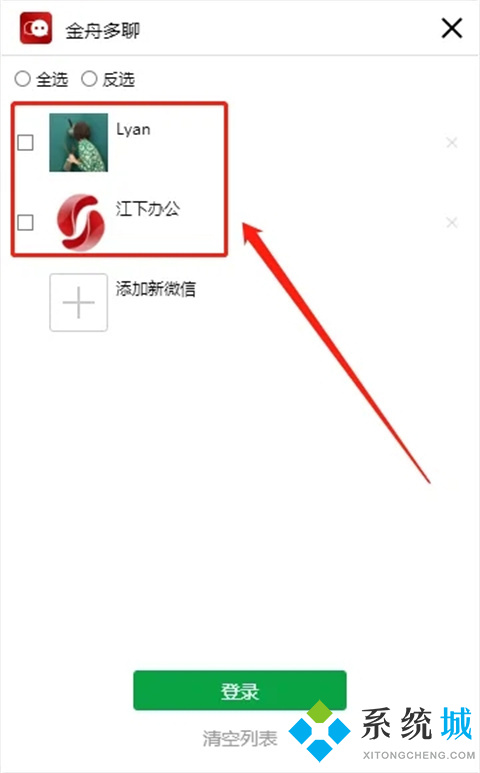
4、回复信息的时候,只需要点击左侧的头像即可切换聊天窗口,还是很方便的。
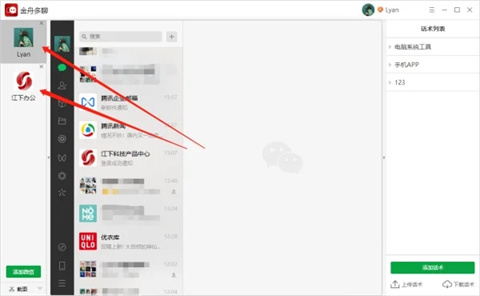
5、其中,也可以利用右侧的话术工具,创建一个自定义回复列表,比较长期与大量客户沟通问题的小伙伴。
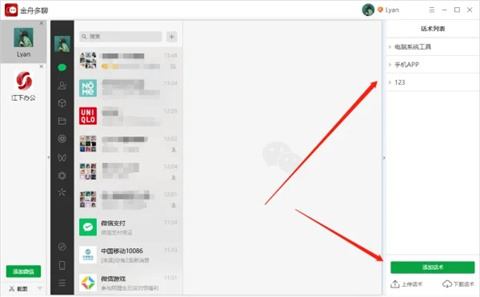
总结:
方法一:拼手速
方法二:第三方多开软件(正规)
以上的全部内容就是系统给大家提供的电脑微信怎么登录两个账号的两种具体操作方法介绍啦~希望对大家有帮助,还有更多相关内容敬请关注本站,系统感谢您的阅读!
- monterey12.1正式版无法检测更新详情0次
- zui13更新计划详细介绍0次
- 优麒麟u盘安装详细教程0次
- 优麒麟和银河麒麟区别详细介绍0次
- monterey屏幕镜像使用教程0次
- monterey关闭sip教程0次
- 优麒麟操作系统详细评测0次
- monterey支持多设备互动吗详情0次
- 优麒麟中文设置教程0次
- monterey和bigsur区别详细介绍0次
周
月











